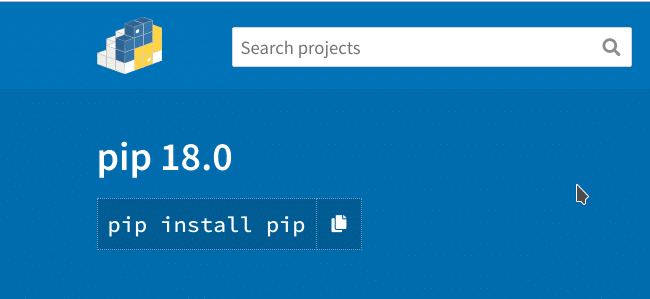Pip é uma ferramenta de linha de comando que permite instalar pacotes de software escritos em Python. Aprenda como instalar o Pip no Ubuntu e como usá-lo para instalar aplicativos Python.
Existem inúmeras maneiras de instalar software no Ubuntu. Você pode instalar aplicativos do centro de software, de arquivos DEB baixados, de PPA, de pacotes Snap , usando Flatpak , usando AppImage e até mesmo do código-fonte.
Contudo, há mais uma maneira de instalar pacotes no Ubuntu . Chama-se Pip e você pode usá-lo para instalar aplicativos baseados em Python.
O que é Pip
Pip significa “Pip Instala Pacotes”. Pip é um sistema de gerenciamento de pacotes baseado em linha de comando. Ele é usado para instalar e gerenciar software escrito em linguagem Python .
Você pode usar o Pip para instalar os pacotes listados no Python Package Index (PyPI).
Como desenvolvedor de software, você pode usar o pip para instalar vários módulos e pacotes do Python para seus próprios projetos em Python.
Como usuário final, você pode precisar de pip para instalar alguns aplicativos que são desenvolvidos usando o Python e podem ser instalados facilmente usando o pip. Um exemplo é o Aplicativo Stress terminal que você pode instalar facilmente com pip.
Vamos ver como você pode instalar o pip no Ubuntu e em outras distribuições baseadas no Ubuntu.
Como instalar o Pip no Ubuntu

Pip não está instalado no Ubuntu por padrão. mas isso é muito fácil.
O Ubuntu 18.04 tem o Python 2 e o Python 3 instalados por padrão. E, portanto, você deve instalar pip para ambas versões Python.
Pip, por padrão, refere-se ao Python 2. Pip no Python 3 é referido por pip3.
Instalar o pip para o Python 2
Primeiro, certifique-se de ter o Python 2 instalado. No Ubuntu, use o comando abaixo para verificar.
python2 --versionSe não houver erro e uma saída válida que mostre a versão do Python, você terá o Python 2 instalado. Então agora você pode instalar o pip para o Python 2 usando este comando:
sudo apt install python-pipEle irá instalar o pip e uma série de outras dependências com ele. Uma vez instalado, verifique se você tem o pip instalado corretamente.
pip --versionEle deve mostrar um número de versão, algo assim:
pip 9.0.1 from /usr/lib/python2.7/dist-packages (python 2.7)Isso mostra que você instalou com êxito pip no Ubuntu.
Instalar o pip para o Python 3
Você tem que ter certeza que o Python 3 está instalado no Ubuntu. Para verificar isso, use este comando:
python3 --versionSe ele mostra um número como o Python 3.6.6, o Python 3 está instalado no seu sistema Linux.
Agora, você pode instalar o pip3 usando o comando abaixo:
sudo apt install python3-pipVocê deve verificar se o pip3 foi instalado corretamente usando este comando:
pip3 --versionDeve mostrar-lhe um número como este:
pip 9.0.1 from /usr/lib/python3/dist-packages (python 3.6)Isso significa que o pip3 foi instalado com sucesso no seu sistema.
Como usar o comando Pip
Então, agora que você instalou o pip, vamos ver rapidamente alguns dos comandos básicos do pip. Esses comandos ajudarão você a usar comandos pip para pesquisar, instalar e remover pacotes Python.
Para pesquisar pacotes do Python Índice de Pacotes, você pode usar o seguinte comando pip:
pip search <search_string>Por exemplo, se você pesquisar ou digitar, ele mostrará todos os pacotes que possuem a string ‘stress’ em seu nome ou descrição.
pip search stress
stress (1.0.0) - A trivial utility for consuming system resources.
s-tui (0.8.2) - Stress Terminal UI stress test and monitoring tool
stressypy (0.0.12) - A simple program for calling stress and/or stress-ng from python
fuzzing (0.3.2) - Tools for stress testing applications.
stressant (0.4.1) - Simple stress-test tool
stressberry (0.1.7) - Stress tests for the Raspberry Pi
mobbage (0.2) - A HTTP stress test and benchmark tool
stresser (0.2.1) - A large-scale stress testing framework.
cyanide (1.3.0) - Celery stress testing and integration test support.
pysle (1.5.7) - An interface to ISLEX, a pronunciation dictionary with stress markings.
ggf (0.3.2) - global geometric factors and corresponding stresses of the optical stretcher
pathod (0.17) - A pathological HTTP/S daemon for testing and stressing clients.
MatPy (1.0) - A toolbox for intelligent material design, and automatic yield stress determination
netblow (0.1.2) - Vendor agnostic network testing framework to stress network failures
russtress (0.1.3) - Package that helps you to put lexical stress in russian text
switchy (0.1.0a1) - A fast FreeSWITCH control library purpose-built on traffic theory and stress testing.
nx4_selenium_test (0.1) - Provides a Python class and apps which monitor and/or stress-test the NoMachine NX4 web interface
physical_dualism (1.0.0) - Python library that approximates the natural frequency from stress via physical dualism, and vice versa.
fsm_effective_stress (1.0.0) - Python library that uses the rheological-dynamical analogy (RDA) to compute damage and effective buckling stress in prismatic shell structures.
processpathway (0.3.11) - A nifty little toolkit to create stress-free, frustrationless image processing pathways from your webcam for computer vision experiments. Or observing your cat.Se você deseja instalar um aplicativo usando pip, você pode usá-lo da seguinte maneira:
pip install <package_name>Portanto, o nome do pacote deve ser exato. Ele baixará todos os arquivos necessários e instalará esse pacote.
Então, se você quiser remover um pacote do Python instalado via pip, você pode usar a opção remove em pip.
pip uninstall <installed_package_name>Do mesmo modo, você pode usar pip3 em vez de pip nos comandos acima.